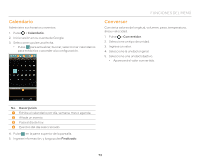Pantech Flex Download PDF - Page 75
Key Ring, Latitude, Cómo añadir una tarjeta, Cómo unirse a Latitude
 |
View all Pantech Flex manuals
Add to My Manuals
Save this manual to your list of manuals |
Page 75 highlights
No. Descripción Favoritos, Nueva carpeta, Opciones de visualización, 3 Opciones de orden, Capacidad de almacenamiento, Actualizar, Configuración 4 Sube un nivel en el directorio de archivos. 5 Ubicación actual 6 Carpetas y archivos Key Ring Reúna todas sus tarjetas de lealtad en una aplicación. Cómo añadir una tarjeta 1. Pulse > Key Ring. 2. Lea los términos y condiciones cuidadosamente, y luego pulse Accept para continuar. 3. Lea las instrucciones de la pantalla cuidadosamente, y luego pulse Get Started. 4. Registre una cuenta o inicie sesión en su cuenta. 5. Pulse ADD CARD para añadir una tarjeta. 6. Lea el código de barras de sus tarjetas de lealtad con la cámara del teléfono. x Si el teléfono no reconoce la tarjeta, pulse Won't Scan. x Si no posee un código de barras, pulse No Barcode. 7. Llene los campos restantes, y luego pulse Create Card. FUNCIONES DEL MENÚ Latitude Comparta su ubicación con sus amigos o visualice la de ellos. Para usar Latitude, deberá tener una cuenta de Google. Cómo unirse a Latitude 1. Pulse > Latitude. 2. Inicie sesión en su cuenta de Google. 3. Pulse Omitir para conocer la sugerencia sobre el mapa actualizado. 4. Pulse Compartir ubicación con familia o amigos. 5. Pulse Aceptar y continuar para compartir su ubicación con Latitude. Cómo compartir su ubicación con sus amigos 1. Pulse > Latitude. 2. En la pantalla de Lista de amigos, pulse > Seleccionar entre los contactos o Añadir mediante dirección de correo electrónico. 3. Seleccione y pulse un contacto o ingrese una dirección de correo electrónico. 4. Pulse Sí para enviar solicitudes. 75